Imágenes (VPS): vista general
Utilice la función «Imprimir» al final de la página para crear un PDF.
Para VPS contratados después del 16/05/2023
En este artículo te explicamos cómo consultar la sección Infraestructura > Imágenes y cómo está estructurada la interfaz de esta sección. Encontrarás más enlaces informativos al final del artículo.
Consultar las imágenes
- Inicia sesión en tu cuenta IONOS.
Haz clic en Menú > Servidores & Cloud en la barra de menús.
Opcional: Si dispones de varios contratos, selecciona el correspondiente.En la barra de navegación de la izquierda, haz clic en Infraestructura > Imágenes.
Imágenes: estructura de la sección
En el Cloud Panel, puedes ver todas las imágenes creadas en una tabla que se encuentra en la sección infraestructura > Imágenes. Esta tabla muestra la información más importante sobre las imágenes individuales:
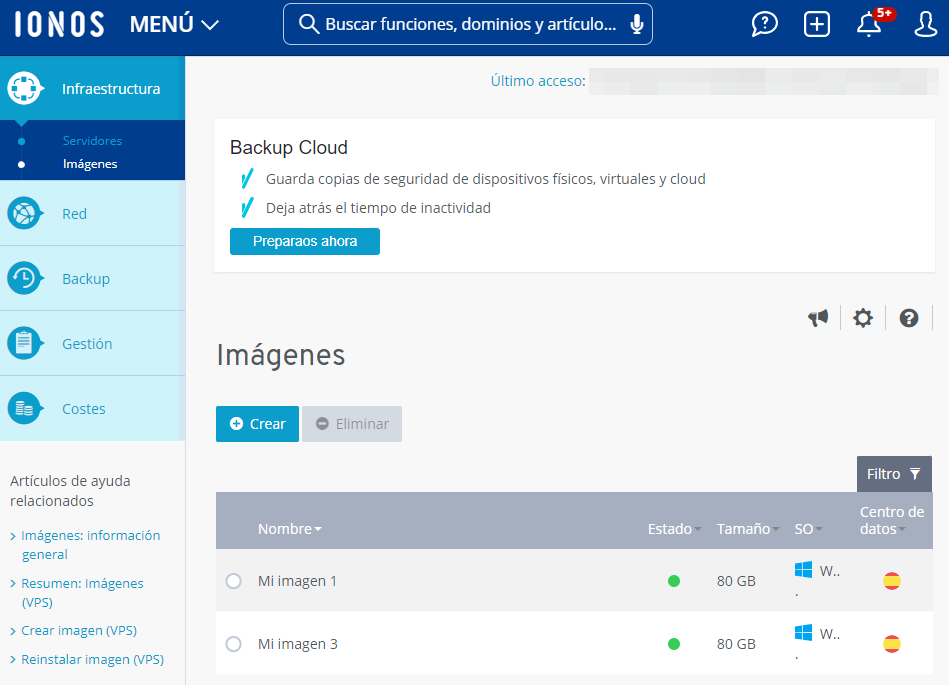
Nombre: denominación de la imagen. Puedes cambiar el nombre en cualquier momento.
Estado: estado actual de la imagen.
Creando: la imagen se está creando actualmente. El progreso se indica en forma de porcentaje.
Activa: la imagen está activa. Puedes utilizar la imagen para crear un servidor nuevo o restaurar uno existente.
Eliminando: la imagen se está eliminando.
Tamaño: tamaño de la imagen
SO: sistema operativo
Centro de datos: centro de datos de IONOS donde se puede utilizar la imagen.
Para acceder a toda la información, activa la imagen deseada. A continuación, se muestra información más detallada.
Debajo de la tabla aparece de nuevo el nombre de la imagen. Debajo aparece la descripción de la imagen. Puedes cambiar tanto el nombre como la descripción de la imagen en cualquier momento.
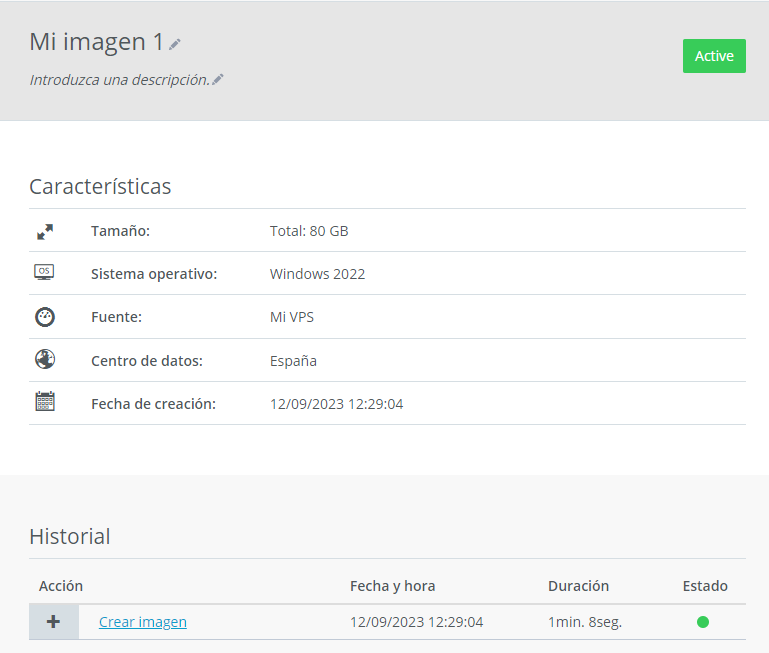
Sistema operativo: sistema operativo del servidor desde el que se creó la imagen.
Fuente: servidor desde el que se creó la imagen.
Fecha de creación: fecha en la que se creó la imagen.
Historial: desglosa todas las acciones realizadas en la sección Infraestructura > Imágenes.
Para más información, consulta los siguientes artículos: